

|
WPS Office是由金山软件股份有限公司自主研发的一款办公软件套装,可以实现办公软件最常用的文字、表格、演示等多种功能。具有内存占用低、运行速度快、体积小巧、强大插件平台支持、免费提供海量在线存储空间及文档模板。 ①首先单击插入--形状,选择一款形状插入到幻灯片中。 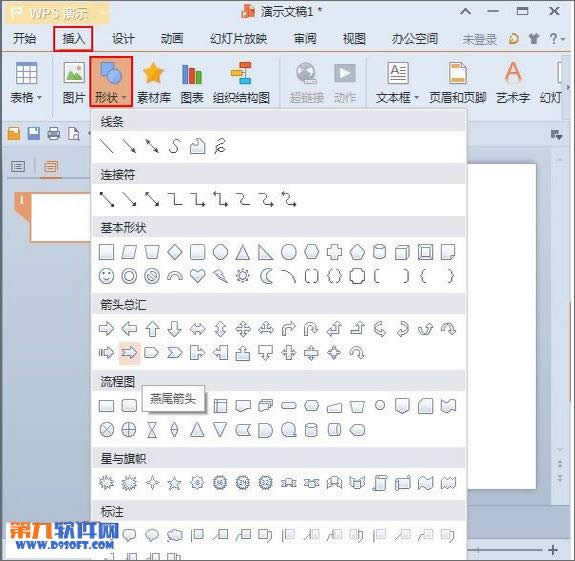 ②鼠标左键按住不放,画出图形,调整大小位置。 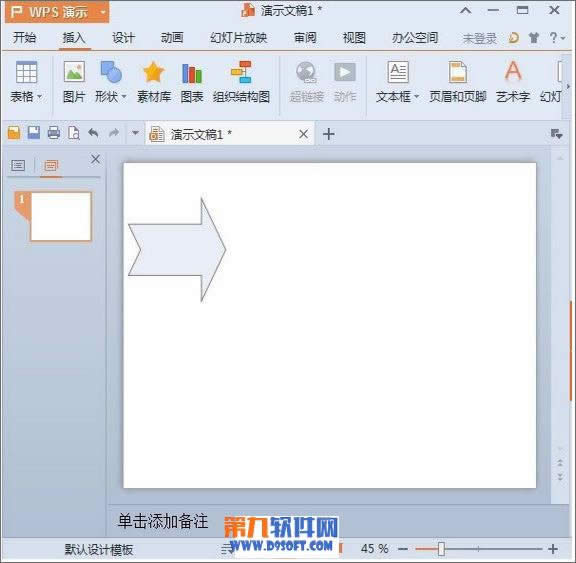 ③右击图形,选择设置对象格式。 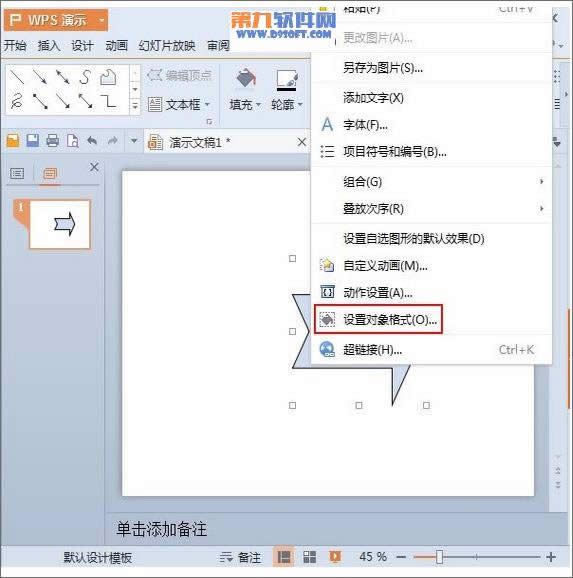 ④在颜色中选择填充效果。 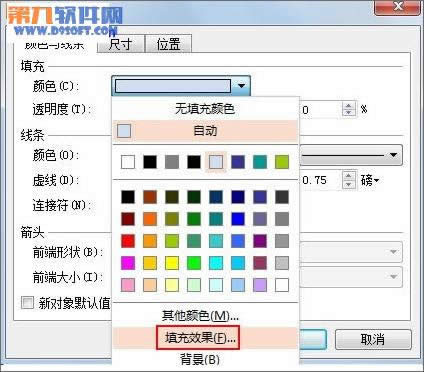 ⑤点击选择图片按钮,选取本地图片打开。 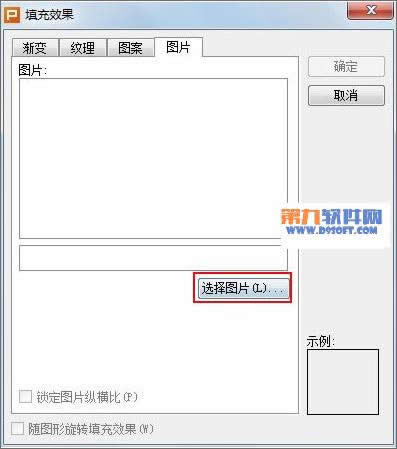 ⑥图片插入到图形里面,至此制作完成。 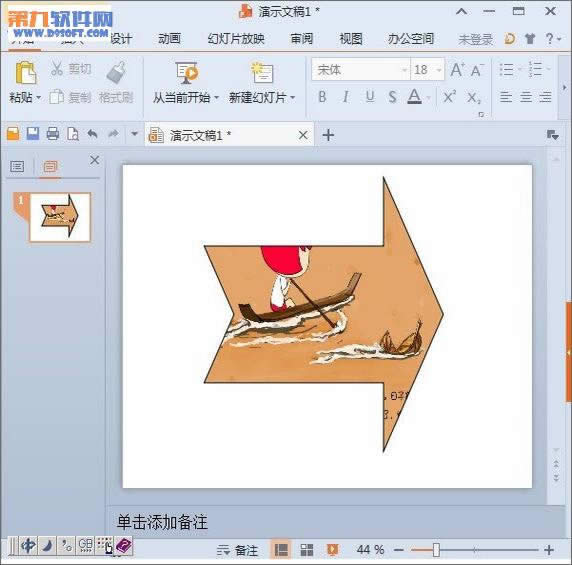 在中国大陆,金山软件公司在政府采购中多次击败微软公司,现的中国大陆政府、机关很多都装有WPS Office办公软件。 |
温馨提示:喜欢本站的话,请收藏一下本站!